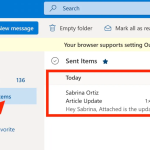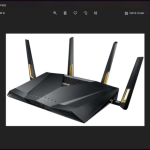Το iPhone έχει τόσα πολλά έξυπνα και διασκεδαστικά μικρά χαρακτηριστικά που είναι εύκολο να χάσετε μερικά από αυτά. Ένα από τα πιο περίεργα χαρακτηριστικά που έχουν εμφανιστεί τα τελευταία χρόνια είναι η δυνατότητα να απομακρύνετε το θέμα μιας φωτογραφίας από το φόντο, ώστε να μπορείτε να τη χρησιμοποιήσετε αλλού — είτε την κοινοποιείτε σε ένα email, την επικόλλησή της σε μια εφαρμογή επεξεργασίας φωτογραφιών ή μετατρέποντάς το σε αυτοκόλλητο iMessage στο iOS 17.
Αυτό που είναι ιδιαίτερα συναρπαστικό σε αυτό είναι ότι φαίνεται σαν ένα τόσο απλό πράγμα – και η Apple το κάνει πραγματικά εύκολο – αλλά υπάρχει ένας τόνος σπασμωδικών αριθμών κάτω από την κουκούλα για να γίνει πραγματικότητα. Αυτό σημαίνει ότι θα χρειαστείτε ένα iPhone με έναν αρκετά σύγχρονο επεξεργαστή, αλλά τα καλά νέα είναι ότι δεν χρειάζεται να είναι το πιο πρόσφατο και καλύτερο iPhone 15 Pro. Ενώ το εξαιρετικά ισχυρό τσιπ A17 Pro στο ναυαρχίδα smartphone της Apple σίγουρα βοηθάει τα πράγματα, αυτή η δυνατότητα μπορεί να χρησιμοποιηθεί σε οποιοδήποτε iPhone με τσιπ A12 Bionic ή μεταγενέστερο, το οποίο πηγαίνει πίσω στα iPhone XS και iPhone XR του 2018.
Θα χρειαστείτε τουλάχιστον iOS 16 στο iPhone σας για να το πετύχετε ή iOS 17 αν θέλετε να μετατρέψετε ένα θέμα σε αυτοκόλλητο. Ωστόσο, αυτό που είναι υπέροχο είναι ότι παρόλο που είναι μια επέκταση της δυνατότητας Visual Look Up της Apple που σας επιτρέπει να λαμβάνετε περισσότερες πληροφορίες για πράγματα όπως κατοικίδια και λουλούδια (και τώρα ακόμη και ετικέτες τροφίμων και ρούχων στο iOS 17), δεν λειτουργεί μόνο με αυτά αντικείμενα. Το iPhone σας μπορεί να διακρίνει σχεδόν οποιοδήποτε ξεχωριστό θέμα από μια φωτογραφία, από ανθρώπους και ζώα μέχρι οικιακές συσκευές και φλιτζάνια καφέ. Επιπλέον, οι φωτογραφίες δεν χρειάζεται καν να ληφθούν με το iPhone σας. μπορείτε να σηκώσετε το θέμα από σχεδόν οποιαδήποτε εικόνα στη βιβλιοθήκη φωτογραφιών σας, ακόμα και στιγμιότυπα οθόνης από τις αγαπημένες σας τηλεοπτικές εκπομπές και παιχνίδια ή ακόμα και παλιές ασπρόμαυρες φωτογραφίες που σαρώσατε στη βιβλιοθήκη φωτογραφιών σας πριν από χρόνια.
Πώς να δημιουργήσετε και να αντιγράψετε μια αποκοπή φωτογραφίας
Ο πιο απλός τρόπος χρήσης αυτής της δυνατότητας είναι να αντιγράψετε το θέμα μιας φωτογραφίας στο πρόχειρο του συστήματός σας. Μπορείτε να το επικολλήσετε σε οποιαδήποτε άλλη εφαρμογή που υποστηρίζει εικόνες, όπως Μηνύματα, Αλληλογραφία, Σημειώσεις ή το αγαπημένο σας πρόγραμμα επεξεργασίας φωτογραφιών.
Βήμα 1: Ανοίξτε μια κατάλληλη εικόνα στην εφαρμογή Φωτογραφίες στο iPhone σας.
Βήμα 2: Αγγίξτε και κρατήστε για λίγο το θέμα της φωτογραφίας μέχρι να εμφανιστεί ένα λαμπερό περίγραμμα γύρω του.
Βήμα 3: Αφήστε το δάχτυλό σας. Θα πρέπει να εμφανιστεί ένα μενού περιβάλλοντος.
Βήμα 4: Επιλέξτε Αντιγραφή. Το περιγραφόμενο θέμα αντιγράφεται στο πρόχειρό σας.
Βήμα 5: Ανοίξτε μια άλλη εφαρμογή και επικολλήστε το περιεχόμενο του προχείρου όπως θα κάνατε για οποιαδήποτε άλλη εικόνα. Εάν ανοίξετε μια άλλη εικόνα, μπορείτε να επικολλήσετε μια εικόνα σε μια εικόνα στο iPhone σας με αυτόν τον τρόπο. Θα επικολληθεί μόνο το θέμα της φωτογραφίας.
Πώς να μοιραστείτε μια αποκοπή φωτογραφίας σε άλλη εφαρμογή
Εάν θέλετε απλώς να μοιραστείτε το θέμα μιας φωτογραφίας μέσω μιας εφαρμογής ανταλλαγής μηνυμάτων ή μέσων κοινωνικής δικτύωσης, μπορείτε να παραλείψετε το πρόχειρο και να το κάνετε απευθείας μέσω του φύλλου κοινής χρήσης iOS 17.
Βήμα 1: Ανοίξτε μια κατάλληλη εικόνα στην εφαρμογή Φωτογραφίες στο iPhone σας.
Βήμα 2: Αγγίξτε και κρατήστε για λίγο το θέμα της φωτογραφίας μέχρι να εμφανιστεί ένα λαμπερό περίγραμμα γύρω του.
Βήμα 3: Αφήστε το δάχτυλό σας. Θα πρέπει να εμφανιστεί ένα μενού περιβάλλοντος.
Βήμα 4: Επιλέξτε Κοινή χρήση. Εμφανίζεται το παράθυρο διαλόγου κοινής χρήσης iOS.
Βήμα 5: Επιλέξτε πού θέλετε να μοιραστείτε το επιλεγμένο θέμα. Η επιλεγμένη εφαρμογή ανοίγει όπως θα έκανε για κοινή χρήση οποιασδήποτε άλλης φωτογραφίας, αλλά εμφανίζεται μόνο το θέμα της εικόνας.
Πώς να αντιγράψετε μια αποκοπή φωτογραφίας χρησιμοποιώντας μεταφορά και απόθεση
Είναι επίσης δυνατό να αντιγράψετε το θέμα μιας εικόνας σύροντάς το από την εφαρμογή Φωτογραφίες σε μια εφαρμογή τρίτου κατασκευαστή που υποστηρίζει μεταφορά και απόθεση. Αυτό λειτουργεί με τις περισσότερες ενσωματωμένες εφαρμογές όπως το Mail, τα Μηνύματα, τις Σημειώσεις και τις Υπενθυμίσεις. Είναι επίσης βολικό όταν εργάζεστε με προγράμματα επεξεργασίας φωτογραφιών τρίτων.
Βήμα 1: Ανοίξτε μια κατάλληλη εικόνα στην εφαρμογή Φωτογραφίες στο iPhone σας.
Βήμα 2: Αγγίξτε και κρατήστε για λίγο το θέμα της φωτογραφίας μέχρι να εμφανιστεί ένα λαμπερό περίγραμμα.
Βήμα 3: Ξεκινήστε να κινείτε το δάχτυλό σας χωρίς να το σηκώνετε. Θα πρέπει να δείτε ένα αντίγραφο του θέματος να σύρεται έξω από τη φωτογραφία με το δάχτυλό σας.
Βήμα 4: Συνεχίστε να κρατάτε το δάχτυλό σας στην εικόνα ενώ χρησιμοποιείτε ένα άλλο δάχτυλο για να σύρετε προς τα πάνω από το κάτω μέρος της οθόνης του iPhone για να επιστρέψετε στην αρχική οθόνη.
Βήμα 5: Συνεχίστε να κρατάτε το δάχτυλό σας στην εικόνα και χρησιμοποιήστε ένα άλλο δάχτυλο για να ανοίξετε την εφαρμογή στην οποία θέλετε να τοποθετήσετε την εικόνα.
Βήμα 6: Στην εφαρμογή προορισμού, σύρετε την εικόνα στο σημείο που θέλετε να την επικολλήσετε και αφαιρέστε το δάχτυλό σας για να την αφήσετε στη θέση της.
Το τι θα συμβεί στη συνέχεια θα εξαρτηθεί από την εφαρμογή. Τα προγράμματα επεξεργασίας φωτογραφιών συνήθως προσθέτουν την εικόνα θέματος ως νέο επίπεδο που μπορείτε να μετακινήσετε, να αλλάξετε το μέγεθος και να επεξεργαστείτε με τον ίδιο τρόπο όπως οποιαδήποτε άλλη εικόνα. Η απόθεση της εικόνας σε μια εφαρμογή ανταλλαγής μηνυμάτων ή μέσων κοινωνικής δικτύωσης θα την επικολλήσει σε μια νέα ανάρτηση. Εάν η εφαρμογή προορισμού δεν υποστηρίζει την επικόλληση εικόνων, δεν θα συμβεί τίποτα και το θέμα θα απορριφθεί.
Πώς να δημιουργήσετε ένα αυτοκόλλητο iMessage από μια αποκοπή φωτογραφίας
Μια διασκεδαστική νέα δυνατότητα στο iOS 17 σάς επιτρέπει να δημιουργείτε τα δικά σας αυτοκόλλητα iMessage από τις φωτογραφίες σας. Η ίδια μέθοδος αντιγραφής και κοινής χρήσης ενός θέματος μπορεί τώρα να χρησιμοποιηθεί για να το μετατρέψετε σε αυτοκόλλητο απευθείας από την εφαρμογή Φωτογραφίες σας. Να πώς.
Βήμα 1: Στην εφαρμογή Φωτογραφίες στο iPhone σας, ανοίξτε μια εικόνα που θέλετε να μετατρέψετε σε αυτοκόλλητο.
Βήμα 2: Αγγίξτε και κρατήστε για λίγο το θέμα της φωτογραφίας μέχρι να εμφανιστεί ένα λαμπερό περίγραμμα.
Βήμα 3: Αφήστε το δάχτυλό σας και θα εμφανιστεί ένα μενού περιβάλλοντος.
Βήμα 4: Επιλέξτε Προσθήκη αυτοκόλλητου. Θα εμφανιστεί το παράθυρο διαλόγου Αυτοκόλλητα και το θέμα σας θα πέσει στην επάνω υποδοχή. Ανάλογα με το μοντέλο του iPhone σας, αυτό μπορεί να χρειαστεί ένα δευτερόλεπτο για να συμβεί. Ένα μενού περιβάλλοντος θα εμφανιστεί πάνω από το νέο αυτοκόλλητο μόλις εμφανιστεί.
Βήμα 5: Για να μετακινήσετε το αυτοκόλλητο σε διαφορετικό σημείο στη συλλογή σας, επιλέξτε Αναδιάταξη, αγγίξτε παρατεταμένα το αυτοκόλλητο και σύρετέ το στη νέα του θέση. Όταν τελειώσετε, αγγίξτε σύντομα οπουδήποτε στο παράθυρο Αυτοκόλλητα για έξοδο από τη λειτουργία αναδιάταξης.
Βήμα 6: Μπορείτε επίσης να προσθέσετε ένα εφέ στο νέο σας αυτοκόλλητο αμέσως επιλέγοντας Προσθήκη εφέ από το μενού περιβάλλοντος. Το άρρωστο σας θα εμφανιστεί με τις πέντε διαθέσιμες επιλογές εφέ — Πρωτότυπο (χωρίς εφέ), Περίγραμμα, Κωμικό, Πούφι και Γυαλιστερό. Επιλέξτε αυτό που θέλετε να δείτε μια προεπισκόπηση του και επιλέξτε Τέλος όταν είστε ικανοποιημένοι.
Βήμα 7: Όταν ολοκληρώσετε την προσαρμογή του νέου σας αυτοκόλλητου, επιλέξτε το X στην επάνω δεξιά γωνία του διαλόγου Αυτοκόλλητα για να το κλείσετε. Θα βρείτε το νέο σας αυτοκόλλητο να σας περιμένει στην εφαρμογή Μηνύματα όποτε θέλετε να το χρησιμοποιήσετε.